为什么将QQ浏览器设置为默认浏览器时会失败?
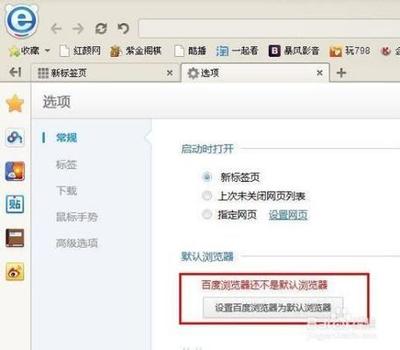
为什么将QQ浏览器设置为默认浏览器时会失败?
将QQ浏览器设置为默认浏览器时可能会遇到失败的情况,这通常是由以下几个原因造成的:
可能的原因
第三方软件干预
- 金山毒霸:检查浏览器锁定项是否已锁定,若已锁定则解锁后重试。
- 猎豹浏览器:检查是否锁定了默认浏览器,若锁定则关闭保护后重试。
- 360安全卫士:检查默认浏览器是否已锁定,若锁定则解除锁定后重试。
- 百度卫士:检查是否锁定了默认浏览器。
- 电脑管家:检查是否锁定了默认浏览器。
权限问题
如果在设置过程中遇到权限不足或无法设置为默认浏览器的提示,可能需要以管理员身份运行QQ浏览器。
系统更新或兼容性问题
操作系统更新有时会导致默认浏览器设置失败,尤其是当安装了新的浏览器或其他应用程序时。
浏览器缓存和Cookie问题
浏览器缓存和Cookie可能会引起默认浏览器设置失败的问题,清除这些数据可能有助于解决问题。
解决方法
检查和关闭第三方安全软件
- 打开金山毒霸、猎豹浏览器、360安全卫士等,检查浏览器保护设置,确保没有锁定默认浏览器。
以管理员身份运行QQ浏览器
右键点击QQ浏览器图标,选择“以管理员身份运行”,然后尝试重新设置默认浏览器。
重启电脑
有时候,重启电脑可以帮助解决一些设置问题。
清除浏览器缓存和Cookie
在浏览器的设置选项中找到清除缓存和Cookie的选项,清除这些数据可能有助于解决问题。
更新操作系统和浏览器
确保您的操作系统和QQ浏览器都是最新版本,以避免兼容性问题。
重置浏览器设置
尝试重置QQ浏览器的设置,恢复所有设置到默认值。
卸载并重新安装浏览器
如果以上方法都没有解决问题,可以考虑卸载当前的浏览器,然后从官方网站下载最新版本的浏览器并进行安装。
使用系统工具修复
在Windows中可以使用系统文件检查器(SFC)来扫描和修复损坏的系统文件;在MacOS中可以使用磁盘工具来修复硬盘上的文件系统错误。
通过以上方法,您应该能够解决大多数将QQ浏览器设置为默认浏览器时遇到的问题。如果问题仍然存在,建议联系QQ浏览器官方客服寻求帮助。
